Préparer un déploiement UE-V
Avant de déployer la virtualisation de l’expérience utilisateur (UE-V), consultez cet article pour obtenir des informations importantes sur le type de déploiement que vous planifiez et sur les préparations que vous pouvez effectuer à l’avance pour que votre déploiement réussisse. Si vous quittez cette page, veillez à revenir et à lire les informations de planification de cet article.
Planifier votre déploiement UE-V
Avec UE-V, vous pouvez synchroniser les paramètres de l’application et du système d’exploitation définis par l’utilisateur sur tous les appareils à partir duquel un utilisateur travaille. Utilisez UE-V pour synchroniser les paramètres des applications Windows et des applications personnalisées, telles que les applications tierces et métier.
Que vous souhaitiez synchroniser les paramètres uniquement pour les applications Windows par défaut ou pour les applications Windows et personnalisées, vous devez d’abord déployer les fonctionnalités requises pour utiliser UE-V.
Déployer les fonctionnalités UE-V requises
- Définir un emplacement de stockage des paramètres
- Activer le service UE-V sur les ordinateurs des utilisateurs
Si vous souhaitez utiliser UE-V pour synchroniser les paramètres définis par l’utilisateur pour les applications personnalisées (tierces ou métier), vous devez installer et configurer ces fonctionnalités ue-V supplémentaires facultatives :
Déployer UE-V pour les applications personnalisées
- Installez le générateur de modèles UE-V pour pouvoir créer, modifier et valider les modèles d’emplacement des paramètres personnalisés requis pour synchroniser les paramètres d’application personnalisés
- Créer des modèles d’emplacement de paramètres personnalisés avec le générateur de modèles UE-V
- Déployer un catalogue de modèles de paramètres UE-V pour stocker vos modèles d’emplacement de paramètres personnalisés
Le diagramme de flux de travail ci-dessous illustre un déploiement UE-V classique et les décisions que vous devez être prêt à prendre.
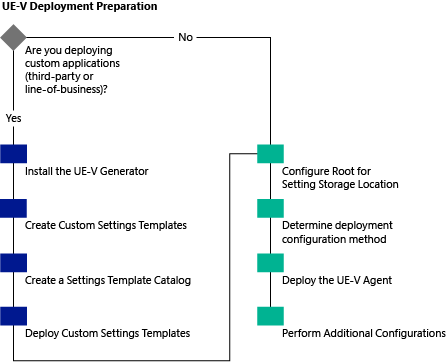
Planification d’un déploiement UE-V
Consultez les articles suivants pour déterminer les composants UE-V que vous allez déployer.
Décider s’il faut synchroniser les paramètres des applications personnalisées
Si vous souhaitez synchroniser les paramètres des applications personnalisées, vous devez installer le générateur de modèles UE-V. Utilisez le générateur pour créer des modèles d’emplacement de paramètres personnalisés, qui impliquent les tâches suivantes :
Passez en revue les autres considérations relatives au déploiement d’UE-V, notamment la planification de la haute disponibilité et de la capacité.
Confirmer les prérequis et les configurations prises en charge pour UE-V
Décider s’il faut synchroniser les paramètres des applications personnalisées
Dans un déploiement UE-V, de nombreux paramètres sont automatiquement synchronisés. Vous pouvez également personnaliser UE-V pour synchroniser les paramètres d’autres applications, telles que les applications métier et tierces.
Décider si vous souhaitez qu’UE-V synchronise les paramètres des applications personnalisées est un élément essentiel de la planification de votre déploiement UE-V. Les articles de cette section vous aideront à prendre cette décision.
Paramètres synchronisés automatiquement dans un déploiement UE-V
Cette section explique quels paramètres sont synchronisés par défaut dans UE-V, notamment :
- Applications de bureau synchronisées par défaut
- Paramètres de bureau Windows synchronisés par défaut
- Déclaration de prise en charge de la synchronisation des paramètres des applications Windows
Pour les modèles UE-V téléchargeables, consultez : Modèles de paramètres de virtualisation de l’expérience utilisateur (UE-V) pour Microsoft Office
Applications de bureau synchronisées par défaut dans UE-V
Lorsque vous activez le service UE-V sur les appareils utilisateur, il inscrit un groupe par défaut de modèles d’emplacement de paramètres qui capturent les valeurs de paramètres pour ces applications Microsoft courantes.
| Catégorie d’application | Description |
|---|---|
| Applications Microsoft Office 2016 | Microsoft Access 2016 Microsoft Lync 2016 Microsoft Excel 2016 Microsoft OneNote 2016 Microsoft Outlook 2016 Microsoft PowerPoint 2016 Microsoft Project 2016 Microsoft Publisher 2016 Microsoft SharePoint Designer 2013 (non mis à jour pour 2016) Microsoft Visio 2016 Microsoft Word 2016 Gestionnaire de chargement Microsoft Office Microsoft Infopath a été supprimé (déconseillé) de la suite Office 2016 |
| Applications Microsoft Office 2013 Télécharger la liste de tous les paramètres synchronisés |
Microsoft Word 2013 Microsoft Excel 2013 Microsoft Outlook 2013 Microsoft Access 2013 Microsoft Project 2013 Microsoft PowerPoint 2013 Microsoft Publisher 2013 Microsoft Visio 2013 Microsoft InfoPath 2013 Microsoft Lync 2013 Microsoft OneNote 2013 Microsoft SharePoint Designer 2013 Centre de chargement Microsoft Office 2013 Microsoft OneDrive Entreprise 2013 |
| Applications Microsoft Office 2010 Télécharger la liste de tous les paramètres synchronisés |
Microsoft Word 2010 Microsoft Excel 2010 Microsoft Outlook 2010 Microsoft Access 2010 Microsoft Project 2010 Microsoft PowerPoint 2010 Microsoft Publisher 2010 Microsoft Visio 2010 Microsoft SharePoint Workspace 2010 Microsoft InfoPath 2010 Microsoft Lync 2010 Microsoft OneNote 2010 Microsoft SharePoint Designer 2010 |
| Options de navigateur : Internet Explorer 11 et 10 | Synchronisez les favoris, la page d’accueil, les onglets et les barres d’outils. Remarque UE-V ne gère pas les paramètres itinérants des cookies Explorer Internet. |
| Accessoires Windows | Microsoft NotePad, WordPad |
Remarque
- Un profil Outlook doit être créé pour tout appareil sur lequel un utilisateur souhaite synchroniser sa signature Outlook. Si le profil n’est pas déjà créé, l’utilisateur peut en créer un, puis redémarrer Outlook sur cet appareil pour activer la synchronisation des signatures.
- UE-V ne synchronise pas les paramètres entre les Calculatrice Microsoft dans Windows 10 et les Calculatrice Microsoft dans les systèmes d’exploitation précédents.
Paramètres Windows synchronisés par défaut
UE-V inclut des modèles d’emplacement de paramètres qui capturent les valeurs de paramètres pour ces paramètres Windows.
| paramètres Windows | Description | Appliquer sur | Exporter sur | État par défaut |
|---|---|---|---|---|
| Arrière-plan du Bureau | Arrière-plan ou papier peint du Bureau actuellement actif | Ouvrir une session, déverrouiller, se connecter à distance, événements de tâche planifiée | Déconnexion, verrouillage, déconnexion à distance ou intervalle de tâche planifiée | Activé |
| Options d’ergonomie | Paramètres d’accessibilité et d’entrée, Loupe Microsoft, Narrateur et clavier visuel | Ouvrir une session uniquement | Déconnexion ou intervalle de tâche planifiée | Activé |
| Paramètres du bureau | Paramètres du menu Démarrer et de la barre des tâches, options de dossier, icônes de bureau par défaut, autres horloges et paramètres de région et de langue | Ouvrir une session uniquement | Déconnexion ou tâche planifiée | Activé |
Important
UE-V itinérant les paramètres de la barre des tâches entre les appareils Windows 10. Toutefois, UE-V ne synchronise pas les paramètres de la barre des tâches entre les appareils Windows 10 et les appareils exécutant des versions antérieures des systèmes d’exploitation.
| Groupe de paramètres | Catégorie | Capture | Appliquer |
|---|---|---|---|
| Paramètres de l’application | Applications Windows | Fermer l’application Événement de modification des paramètres d’application Windows |
Démarrer le moniteur d’application UE-V au démarrage Ouvrir l’application Événement de modification des paramètres d’application Windows Arrivée d’un package de paramètres |
| Applications de bureau | L’application se ferme | L’application s’ouvre et se ferme | |
| Paramètres du bureau | Arrière-plan du Bureau | Verrouiller ou se déconnecter | Ouverture de session, déverrouillage, connexion à distance, notification de l’arrivée d’un nouveau package ou exécutions de tâches planifiées |
| Facilité d’accès (courant - Accessibilité, Narrateur, Loupe, Clavier visuel) | Verrouiller ou se déconnecter | Ouvrir une session | |
| Facilité d’accès (Shell - Audio, Accessibilité, Clavier, Souris) | Verrouiller ou se déconnecter | Ouverture de session, déverrouillage, connexion à distance, notification de l’arrivée d’un nouveau package ou exécutions de tâches planifiées | |
| Paramètres du bureau | Verrouiller ou se déconnecter | Ouvrir une session |
Prise en charge ue-V pour les applications Windows
Pour les applications Windows, le développeur d’applications spécifie quels paramètres utilisateur sont synchronisés. Vous pouvez spécifier les applications Windows qui sont activées pour la synchronisation des paramètres.
Pour afficher la liste des applications Windows qui peuvent synchroniser les paramètres avec leur nom de famille de packages, leur status activé et leur source activée, ouvrez une fenêtre Windows PowerShell, tapez Get-UevAppxPackage, puis appuyez sur Entrée.
Remarque
À compter de Windows 10 version 1607, vous pouvez configurer UE-V pour ne pas synchroniser les paramètres des applications Windows si l’appareil est configuré pour utiliser Enterprise State Roaming.
Prise en charge ue-V pour les imprimantes itinérantes
Les utilisateurs peuvent imprimer sur leurs imprimantes réseau enregistrées, y compris leur imprimante réseau par défaut, à partir de n’importe quel périphérique réseau.
L’itinérance de l’imprimante dans UE-V nécessite l’un des scénarios suivants :
- Le serveur d’impression peut télécharger le pilote requis lorsqu’il est itinérant vers un nouvel appareil.
- Le pilote de l’imprimante réseau itinérante est préinstallé sur tout appareil qui doit accéder à cette imprimante réseau.
- Le pilote d’imprimante peut être importé à partir de Windows Update.
Remarque
La fonctionnalité d’itinérance de l’imprimante UE-V ne permet pas d’itinérance des paramètres ou des préférences de l’imprimante, comme l’impression recto verso.
Déterminer si les paramètres doivent être synchronisés pour d’autres applications
Après avoir examiné les paramètres qui sont synchronisés automatiquement dans un déploiement UE-V, vous devez décider s’il faut synchroniser les paramètres pour d’autres applications, car votre décision déterminera la façon dont vous déployez UE-V dans votre entreprise.
En tant qu’administrateur, lorsque vous réfléchissez aux applications de bureau à inclure dans votre solution UE-V, déterminez quels paramètres peuvent être personnalisés par les utilisateurs, ainsi que comment et où l’application stocke ses paramètres. Toutes les applications de bureau n’ont pas de paramètres qui peuvent être personnalisés ou qui sont couramment personnalisés par les utilisateurs. En outre, tous les paramètres des applications de bureau ne peuvent pas être synchronisés en toute sécurité sur plusieurs appareils ou environnements.
En général, vous pouvez synchroniser les paramètres qui répondent aux critères suivants :
- Paramètres stockés dans des emplacements accessibles à l’utilisateur. Par exemple, ne synchronisez pas les paramètres stockés dans System32 ou en dehors de la section HKEY_CURRENT_USER (HKCU) du Registre.
- Paramètres qui ne sont pas spécifiques à l’appareil particulier. Par exemple, excluez les raccourcis réseau ou les configurations matérielles.
- Paramètres qui peuvent être synchronisés entre les ordinateurs sans risque de données endommagées. Par exemple, n’utilisez pas les paramètres stockés dans un fichier de base de données.
Liste de contrôle pour l’évaluation des applications personnalisées
Si vous avez décidé de synchroniser les paramètres des applications personnalisées, utilisez cette liste de contrôle pour déterminer les applications que vous allez inclure.
| Description | |
|---|---|
 |
Cette application contient-elle des paramètres que l’utilisateur peut personnaliser ? |
 |
Est-il important pour l’utilisateur que ces paramètres soient synchronisés ? |
 |
Ces paramètres utilisateur sont-ils déjà gérés par une solution de stratégie de gestion des applications ou de paramètres ? UE-V applique les paramètres d’application au démarrage de l’application et les paramètres Windows aux événements de connexion, de déverrouillage ou de connexion à distance. Si vous utilisez UE-V avec d’autres solutions de partage de paramètres, les utilisateurs peuvent rencontrer des incohérences entre les paramètres synchronisés. |
 |
Les paramètres de l’application sont-ils spécifiques à l’ordinateur ? Les préférences d’application et les personnalisations associées à du matériel ou à des configurations d’ordinateur spécifiques ne sont pas synchronisées de manière cohérente entre les sessions et peuvent entraîner une mauvaise expérience de l’application. |
 |
L’application stocke-t-elle les paramètres dans le répertoire Program Files ou dans le répertoire de fichiers qui se trouve dans le répertoire Users\ [Nom d’utilisateur] *AppData**LocalLow* ? Les données d’application stockées dans l’un de ces emplacements ne doivent généralement pas se synchroniser avec l’utilisateur, car ces données sont spécifiques à l’ordinateur ou parce que les données sont trop volumineuses pour être synchronisées. |
 |
L’application stocke-t-elle des paramètres dans un fichier qui contient d’autres données d’application qui ne doivent pas être synchronisées ? UE-V synchronise les fichiers en tant qu’unité unique. Si les paramètres sont stockés dans des fichiers qui incluent des données d’application autres que les paramètres, la synchronisation de ces données supplémentaires peut entraîner une mauvaise expérience de l’application. |
 |
Quelle est la taille des fichiers qui contiennent les paramètres ? Les performances de la synchronisation des paramètres peuvent être affectées par les fichiers volumineux. L’inclusion de fichiers volumineux peut affecter les performances de la synchronisation des paramètres. |
Autres considérations lors de la préparation d’un déploiement UE-V
Vous devez également prendre en compte ces éléments lorsque vous vous préparez à déployer UE-V :
- Gestion de la synchronisation des informations d’identification
- Synchronisation des paramètres des applications Windows
- Modèles d’emplacement des paramètres UE-V personnalisés
- Configurations non intentionnelles des paramètres utilisateur
- Performances et capacité
- Haute disponibilité
- Synchronisation de l’horloge de l’ordinateur
Gestion de la synchronisation des informations d’identification dans UE-V
De nombreuses applications d’entreprise, notamment Microsoft Outlook, Lync et Skype Entreprise invitent les utilisateurs à entrer leurs informations d’identification de domaine lorsqu’ils se connectent. Les utilisateurs ont la possibilité d’enregistrer leurs informations d’identification sur le disque pour éviter d’avoir à les entrer chaque fois qu’ils ouvrent ces applications. L’activation de la synchronisation des informations d’identification itinérantes permet aux utilisateurs d’enregistrer leurs informations d’identification sur un ordinateur et d’éviter de les réentrérer sur chaque ordinateur qu’ils utilisent dans leur environnement. Les utilisateurs peuvent synchroniser certaines informations d’identification de domaine avec UE-V.
Important
La synchronisation des informations d’identification est désactivée par défaut. Vous devez activer explicitement la synchronisation des informations d’identification après avoir activé le service UE-V pour implémenter cette fonctionnalité.
UE-V peut synchroniser les informations d’identification d’entreprise, mais pas les informations d’identification itinérantes destinées uniquement à être utilisées sur l’appareil local.
Les informations d’identification sont des paramètres synchrones, ce qui signifie qu’elles sont appliquées aux profils des utilisateurs la première fois qu’ils se connectent à leurs appareils après la synchronisation d’UE-V.
La synchronisation des informations d’identification est gérée par son propre modèle d’emplacement de paramètres, qui est désactivé par défaut. Vous pouvez activer ou désactiver ce modèle à l’aide des mêmes méthodes que celles utilisées pour d’autres modèles. L’identificateur de modèle pour cette fonctionnalité est RoamingCredentialSettings.
Important
Si vous utilisez l’itinérance des informations d’identification Active Directory dans votre environnement, nous vous recommandons de ne pas activer le modèle d’itinérance des informations d’identification UE-V. Utilisez plutôt PowerShell ou stratégie de groupe pour activer la synchronisation des informations d’identification. Notez que les informations d’identification sont chiffrées pendant la synchronisation.
PowerShell: entrez cette applet de commande PowerShell pour activer la synchronisation des informations d’identification :
Enable-UevTemplate RoamingCredentialSettings
Copy
Utilisez cette applet de commande PowerShell pour désactiver la synchronisation des informations d’identification :
Disable-UevTemplate RoamingCredentialSettings
Copy
stratégie de groupe: vous devez modifier le modèle d’administration stratégie de groupe pour UE-V, qui est inclus dans Windows 10, version 1607, pour activer la synchronisation des informations d’identification via la stratégie de groupe. La synchronisation des informations d’identification est gérée dans les paramètres Windows. Pour gérer cette fonctionnalité avec stratégie de groupe, activez la stratégie Synchroniser les paramètres Windows.
- Ouvrez stratégie de groupe Rédacteur et accédez à Configuration > utilisateur Modèles > d’administration Composants > Windows Microsoft User Experience Virtualization.
- Double-cliquez sur Synchroniser les paramètres Windows.
- Si cette stratégie est activée, vous pouvez activer la synchronisation des informations d’identification en cochant la case Informations d’identification itinérantes case activée ou désactiver la synchronisation des informations d’identification en la désactivant.
- Sélectionnez OK.
Emplacements des informations d’identification synchronisées par UE-V
Les fichiers d’informations d’identification enregistrés par les applications aux emplacements suivants sont synchronisés :
- %UserProfile%\AppData\Roaming\Microsoft\Credentials\
- %UserProfile%\AppData\Roaming\Microsoft\Crypto\
- %UserProfile%\AppData\Roaming\Microsoft\Protect\
- %UserProfile%\AppData\Roaming\Microsoft\SystemCertificates\
Les informations d’identification enregistrées à d’autres emplacements ne sont pas synchronisées par UE-V.
Synchronisation des paramètres des applications Windows
UE-V gère la synchronisation des paramètres d’application Windows de trois manières :
- Synchroniser les applications Windows : Autoriser ou refuser toute synchronisation d’application Windows
- Liste des applications Windows : Synchroniser une liste d’applications Windows
- Comportement de synchronisation par défaut non répertorié : Déterminez le comportement de synchronisation des applications Windows qui ne figurent pas dans la liste des applications Windows.
Pour plus d’informations, consultez la liste des applications Windows.
Modèles d’emplacement des paramètres UE-V personnalisés
Si vous déployez UE-V pour synchroniser les paramètres des applications personnalisées, vous allez utiliser le générateur de modèles UE-V pour créer des modèles d’emplacement de paramètres personnalisés pour ces applications de bureau. Après avoir créé et testé un modèle d’emplacement de paramètres personnalisé dans un environnement de test, vous pouvez déployer les modèles d’emplacement des paramètres sur les appareils des utilisateurs.
Les modèles d’emplacement des paramètres personnalisés doivent être déployés avec une infrastructure de déploiement existante, telle qu’une méthode de distribution de logiciels d’entreprise, y compris Microsoft Configuration Manager, avec des préférences ou en configurant un catalogue de modèles de paramètres UE-V. Les modèles déployés avec Configuration Manager ou stratégie de groupe doivent être inscrits à l’aide de WMI UE-V ou de Windows PowerShell.
Pour plus d’informations sur les modèles d’emplacement des paramètres personnalisés, consultez Déployer UE-V avec des applications personnalisées. Pour plus d’informations sur l’utilisation d’UE-V avec Configuration Manager, consultez Configuration d’UE-V avec Microsoft Configuration Manager.
Empêcher la configuration involontaire des paramètres utilisateur
UE-V télécharge les nouvelles informations de paramètres utilisateur à partir d’un emplacement de stockage des paramètres et applique les paramètres à l’appareil local dans ces instances :
- Chaque fois qu’une application est démarrée avec un modèle UE-V inscrit
- Lorsqu’un utilisateur se connecte à un appareil
- Lorsqu’un utilisateur déverrouille un appareil
- Lorsqu’une connexion est établie à un appareil Bureau à distance exécutant UE-V
- Quand la tâche planifiée application du contrôleur de synchronisation est exécutée
Si UE-V est installé sur les ordinateurs A et B, et que les paramètres souhaités pour l’application sont sur l’ordinateur A, l’ordinateur A doit d’abord ouvrir et fermer l’application. Si l’application est d’abord ouverte et fermée sur l’ordinateur B, les paramètres de l’application sur l’ordinateur A sont configurés sur les paramètres d’application de l’ordinateur B. Les paramètres sont synchronisés entre les ordinateurs pour chaque application. Au fil du temps, les paramètres deviennent cohérents entre les ordinateurs à mesure qu’ils sont ouverts et fermés avec les paramètres préférés.
Ce scénario s’applique également aux paramètres Windows. Si les paramètres Windows sur l’ordinateur B doivent être identiques aux paramètres Windows de l’ordinateur A, l’utilisateur doit d’abord se connecter et se déconnecter de l’ordinateur A.
Si les paramètres utilisateur souhaités par l’utilisateur sont appliqués dans le mauvais ordre, vous pouvez les récupérer en effectuant une opération de restauration pour l’application ou la configuration Windows spécifique sur l’ordinateur sur lequel les paramètres ont été remplacés. Pour plus d’informations, consultez Gérer la sauvegarde et la restauration administratives dans UE-V.
Planification des performances et de la capacité
Spécifiez vos exigences pour UE-V avec la capacité de disque standard et la surveillance de l’intégrité du réseau.
UE-V utilise un partage SMB (Server Message Block) pour le stockage des packages de paramètres. La taille des packages de paramètres varie en fonction des informations de paramètres pour chaque application. Bien que la plupart des packages de paramètres soient petits, la synchronisation de fichiers potentiellement volumineux, tels que les images de bureau, peut entraîner des performances médiocres, en particulier sur les réseaux plus lents.
Pour réduire les problèmes de latence du réseau, créez des emplacements de stockage de paramètres sur les mêmes réseaux locaux que ceux où résident les ordinateurs des utilisateurs. Nous vous recommandons de 20 Mo d’espace disque par utilisateur pour l’emplacement de stockage des paramètres.
Par défaut, la synchronisation UE-V expire au bout de 2 secondes pour éviter un décalage excessif en raison d’un package de paramètres volumineux. Vous pouvez configurer le paramètre SyncMethod=SyncProvider à l’aide d’objets stratégie de groupe.
Haute disponibilité pour UE-V
L’emplacement de stockage des paramètres UE-V et le catalogue de modèles de paramètres prennent en charge le stockage des données utilisateur sur n’importe quel partage accessible en écriture. Pour garantir la haute disponibilité, suivez ces critères :
Formatez le volume de stockage avec un système de fichiers NTFS.
Le partage peut utiliser la réplication du système de fichiers distribué (DFS), mais la réplication du système de fichiers distribué (DFSR) n’est pas prise en charge. Les espaces de noms de système de fichiers distribués (DFSN) sont pris en charge. Pour plus d’informations, consultez :
- Déploiement de profils utilisateur itinérants
- Informations sur la stratégie de support Microsoft pour un scénario de déploiement DFS-R et DFS-N
En outre, étant donné que SYSVOL utilise DFSR pour la réplication, SYSVOL ne peut pas être utilisé pour la réplication de fichiers de données UE-V.
Configurez les autorisations de partage et les listes de contrôle d’accès NTFS comme indiqué dans Déploiement de l’emplacement de stockage des paramètres pour UE-V.
Utilisez le serveur de fichiers clustering avec le service UE-V pour fournir l’accès à des copies des données d’état utilisateur en cas d’échecs de communication.
Vous pouvez stocker les données de chemin de stockage des paramètres (données utilisateur) et les modèles de catalogue de modèles de paramètres sur des partages en cluster, sur des partages DFSN ou sur les deux.
Synchroniser les horloges de l’ordinateur pour la synchronisation des paramètres UE-V
Les ordinateurs qui exécutent le service UE-V doivent utiliser un serveur de temps pour maintenir une expérience de paramètres cohérente. UE-V utilise des horodatages pour déterminer si les paramètres doivent être synchronisés à partir de l’emplacement de stockage des paramètres. Si l’horloge de l’ordinateur est inexacte, les paramètres plus anciens peuvent remplacer les paramètres plus récents, ou les nouveaux paramètres peuvent ne pas être enregistrés dans l’emplacement de stockage des paramètres.
Confirmer les prérequis et les configurations prises en charge pour UE-V
Avant de continuer, vérifiez que votre environnement répond à ces exigences pour l’utilisation d’UE-V.
| Système d’exploitation | Édition | Service Pack | Architecture système | Windows PowerShell | Microsoft .NET Framework |
|---|---|---|---|---|---|
| Windows 10, version 1607 | Windows 10 entreprise | N/A | 32 bits ou 64 bits | Windows PowerShell 3.0 ou version ultérieure | .NET Framework 4.5 ou version ultérieure |
| Windows 8 et Windows 8.1 | Entreprise ou Pro | Aucun(e) | 32 bits ou 64 bits | Windows PowerShell 3.0 ou version ultérieure | .NET Framework 4.5 ou version ultérieure |
| Windows Server 2012 et Windows Server 2012 R2 | Standard ou Centre de données | Aucun(e) | 64 bits | Windows PowerShell 3.0 ou version ultérieure | .NET Framework 4.5 ou version ultérieure |
Remarque
- Windows Server 2012 systèmes d’exploitation sont fournis avec .NET Framework 4.5 installé. Le système d’exploitation Windows 10 est fourni avec .NET Framework 4.6 installé.
- La stratégie « Supprimer le cache itinérant » pour les profils obligatoires n’est pas prise en charge avec UE-V et ne doit pas être utilisée.
Il n’existe aucune exigence de mémoire (RAM) d’accès aléatoire spéciale spécifique à UE-V.
Synchronisation des paramètres via le fournisseur de synchronisation
Le fournisseur de synchronisation est le paramètre par défaut pour les utilisateurs et synchronise un cache local avec l’emplacement de stockage des paramètres dans ces instances :
- Ouvrir une session/se déconnecter
- Verrouiller/déverrouiller
- Connexion/déconnexion du Bureau à distance
- Ouverture/fermeture de l’application
Une tâche planifiée gère cette synchronisation des paramètres toutes les 30 minutes ou via des événements déclencheurs pour certaines applications. Pour plus d’informations, consultez Modification de la fréquence des tâches planifiées UE-V.
Le service UE-V synchronise les paramètres utilisateur pour les appareils qui ne sont pas toujours connectés au réseau d’entreprise (appareils distants et ordinateurs portables) et les appareils qui sont toujours connectés au réseau (appareils qui exécutent Windows Server et hébergent des sessions d’interface de bureau virtuel (VDI).
Synchronisation pour les ordinateurs avec des connexions toujours disponibles Lorsque vous utilisez UE-V sur des appareils qui sont toujours connectés au réseau, vous devez configurer le service UE-V pour synchroniser les paramètres à l’aide du paramètre SyncMethod=None , qui traite le serveur de stockage des paramètres comme un partage réseau standard. Dans cette configuration, le service UE-V peut être configuré pour avertir si l’importation des paramètres d’application est retardée.
Activez cette configuration à l’aide de l’une des méthodes suivantes :
- Après avoir activé le service UE-V, utilisez la fonctionnalité Gestion des paramètres dans Microsoft Configuration Manager ou les modèles ADMX UE-V (installés avec Windows 10, version 1607) pour envoyer (push) la configuration SyncMethod = None.
- Utilisez Windows PowerShell ou Windows Management Instrumentation (WMI) pour définir la configuration SyncMethod = None.
Redémarrez l’appareil pour autoriser la synchronisation des paramètres.
Remarque
Ces méthodes ne fonctionnent pas pour les environnements d’infrastructure de bureau virtuel (VDI) mis en pool.
Remarque
Si vous définissez SyncMethod = None, toutes les modifications de paramètres sont enregistrées directement sur le serveur. Si la connexion réseau au chemin de stockage des paramètres est introuvable, les modifications des paramètres sont mises en cache sur l’appareil et synchronisées lors de la prochaine exécution du fournisseur de synchronisation. Si le chemin de stockage des paramètres est introuvable et que le profil utilisateur est supprimé d’un environnement VDI mis en pool lors de la déconnexion, les modifications des paramètres sont perdues et l’utilisateur doit réappliquer la modification lorsque l’ordinateur est reconnecté au chemin de stockage des paramètres.
Synchronisation des moteurs de synchronisation externes Le paramètre SyncMethod=External spécifie que si les paramètres UE-V sont écrits dans un dossier local sur l’appareil de l’utilisateur, tout moteur de synchronisation externe (tel que OneDrive Entreprise, Dossiers de travail, Sharepoint ou Dropbox) peut être utilisé pour appliquer ces paramètres aux différents appareils auxquels les utilisateurs accèdent.
Prise en charge des sessions VDI partagées UE-V prend en charge les sessions VDI partagées entre les utilisateurs finaux. Vous pouvez inscrire et configurer un modèle VDI spécial, ce qui garantit qu’UE-V conserve toutes ses fonctionnalités intactes pour les sessions VDI non persistantes.
Remarque
Si vous n’activez pas le mode VDI pour les sessions VDI non persistantes, certaines fonctionnalités ne fonctionnent pas, telles que la sauvegarde/restauration et le dernier bon connu (LKG).
Le modèle VDI est fourni avec UE-V et est généralement disponible ici après l’installation : C :\ProgramData\Microsoft\UEV\InboxTemplates
Prérequis pour la prise en charge du générateur de modèles UE-V
Installez le générateur de modèles UE-V sur l’appareil utilisé pour créer des modèles d’emplacement de paramètres personnalisés. Cet appareil doit être en mesure d’exécuter les applications pour lesquelles vous souhaitez synchroniser les paramètres. Vous devez être membre du groupe Administrateurs sur l’appareil qui exécute le logiciel générateur de modèle UE-V.
Le générateur de modèle UE-V doit être installé sur un appareil qui utilise un système de fichiers NTFS. Le logiciel générateur de modèles UE-V nécessite .NET Framework 1. Pour plus d’informations, consultez Utiliser UE-V avec des applications personnalisées.